- Зохиолч Lauren Nevill [email protected].
- Public 2023-12-16 18:54.
- Хамгийн сүүлд өөрчлөгдсөн 2025-01-23 15:22.
Бүх сайтыг компьютер дээрээ татаж авахад хүн бүр өөр өөрийн гэсэн шалтгаантай байдаг. Ирэх сард интернетэд мөнгө төлөх мөнгө байхгүй болно гэдгийг хэн нэгэн мэддэг бөгөөд хэн нэгэн нь зөөврийн компьютерээ аваад интернетгүй газруудаар аялж явдаг. Гэхдээ ямар ч шалтгаанаар сайтуудыг бүхэлд нь татаж авах боломжийг олгодог хэрэгсэл байдаг.
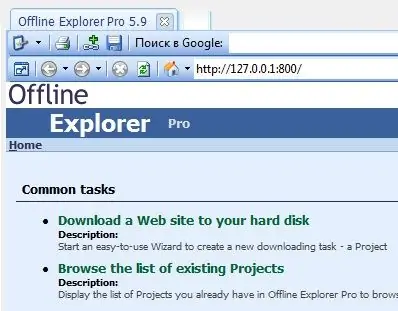
Зааварчилгаа
1-р алхам
Энэ даалгаврыг амжилттай даван туулж чаддаг програмуудын нэг бол хөгжүүлэгчдийн вэбсайтаас татаж авах боломжтой Offline Explorer Pro юм. www.offlineexplorerpro.com. Хэрэв та сайтын англи хэл дээрх хувилбар руу орвол орос сайт руу орохыг шаардах болно
Алхам 2
Суулгасны дараа програмыг ажиллуулна уу. Таны харах хамгийн эхний зүйл бол програмын менежментийн хэв маягийн сонголт юм. Эдгээр нь анхдагчаар үлдээж болох үндсэн тохиргоонууд биш юм. Програм руу өөрөө очихын тулд "OK" дээр дарна уу.
Алхам 3
Шинэ төслийн шидтэн нээгдэх болно. Хөтөлбөрийг дараа нь эхлүүлэхдээ програмын үндсэн цэснээс самбар дээрх харгалзах товчийг дарж дуудаж болно. Танаас вэбсайтын хаягийг оруулахыг шаардана. Хуулж авсан линкийг сайтад наах эсвэл хаягийг гараар оруулах. Дараа нь дарна уу.
Алхам 4
Дараагийн харилцах цонхонд сайтыг ачаалахад хязгаарлалт оруулахыг шаардах болно. Хэрэв та сайтын эхний хуудсыг ачаалах шаардлагатай бол "0" гэсэн утгыг оруулна уу. "1" -ийн утга нь танд зөвхөн эхний хуудсыг төдийгүй холбогдох бүх хуудсыг ачаалах боломжийг олгоно.
Алхам 5
"Дараа" товчийг дарснаар та график зураг, аудио файл, видео файл, архивыг татаж авах хязгаарыг тогтоох боломжтой. Та нэг буюу хэд хэдэн хязгаарлалтын сонголтыг сонгож болно.
Алхам 6
Дараагийн цонхноос хаанаас татаж авахаа сонгож болно: эхлэх хаяг, эхлэх сервер эсвэл хаанаас ч. Сонголтууд нь тодорхой даалгавар, сайтын төрөл, интернетийн траффикийн хязгаарлалтаас хамаарна.
Алхам 7
Эцсийн шатанд та ачаалж эхлэх, хойшлуулах эсвэл сайтын бүтцийг ачаалах сонголтыг сонгож болно. Шаардлагатай үйлдлийг сонгоод "Дараа нь" дээр дарна уу. Хэрэв та татаж авч эхлэхээр шийдсэн бол програмыг татаж авч эхлэх бөгөөд үүнийг түр зогсоож эсвэл зогсоож болно. Хэрэв та дараа нь татаж авахаар шийдсэн бол програмын үндсэн цонхонд байгаа самбар дээрх харгалзах товчийг дарж үүнийг хийж болно.






